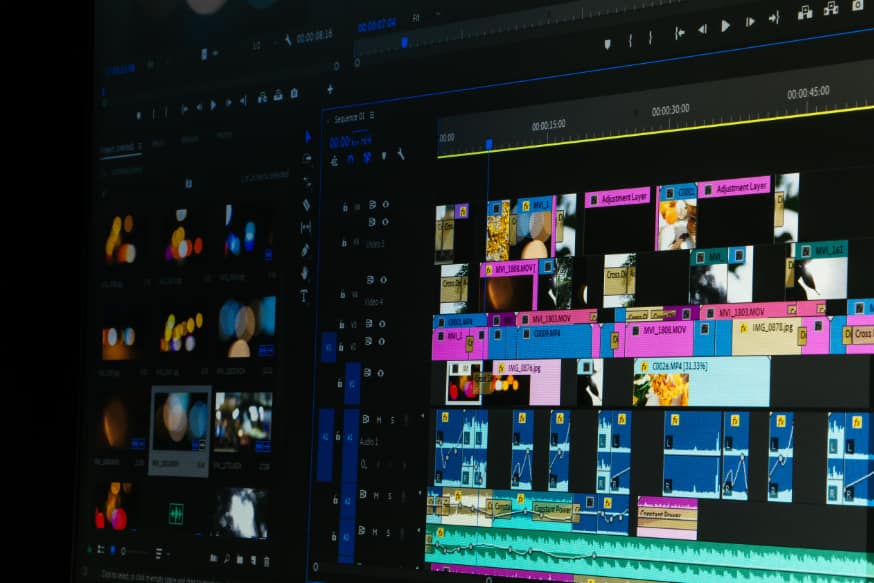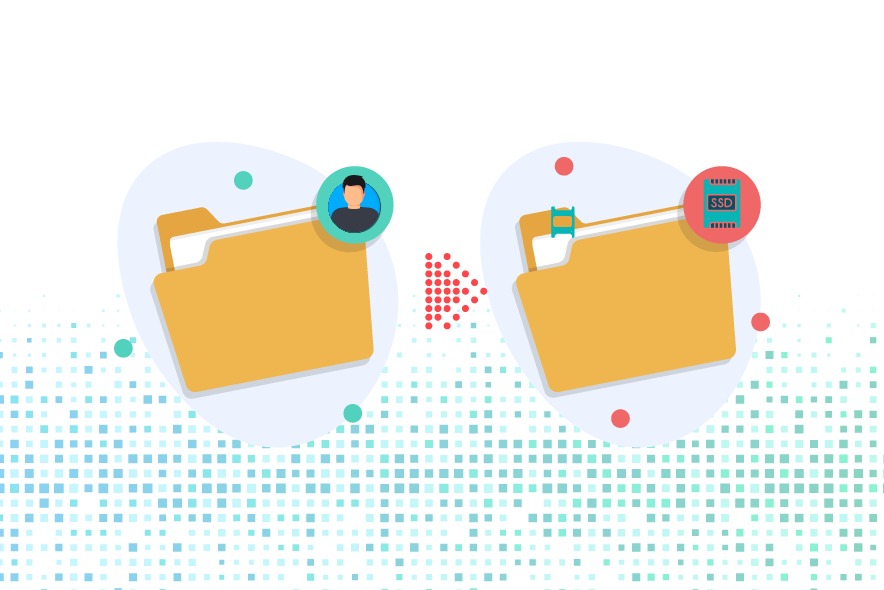Если вы хотите упростить и ускорить свою работу, я вам помогу вы о Как создавать сочетания клавиш для открытия любой программы. Это действительно помогает пользователю компьютера и тому, у кого работает компьютер, то этот метод поможет сделать слово быстрее, чем раньше. Как вы все знаете, один за другим трудно найти, несмотря на это, мы должны создать сочетания клавиш. При создании сочетания клавиш вы должны использовать первую букву этой программы, в соответствии с которой вам нужно создать ярлык, потому что это поможет запомнить, и вы никогда не будете использовать ярлыки каких-либо программ.
Поэтому я собираюсь поделитесь с вами одним простым и простым способом с помощью этого метода, тогда я уверен, что вы сможете прекрасно создавать сочетания клавиш для открытия любой программы в Windows 2019. Итак, вам нужно сделать одну вещь, которая полностью соответствует шагам, которые я собираюсь направить прямо сейчас ниже. И это не какое-либо стороннее программное обеспечение для создания сочетания клавиш, для этого нужно всего два или три шага, которые очень понятны для всех и для тех, кто в области компьютера, поэтому вы должны знать, чтобы сделать свою работу ясной и быстрее.
Возможно будет интересно:
Удалить фон изображения в Microsoft Word 2019
Как создать сочетания клавиш для открытия любой программы в Windows 2019
Шаг 1. Включите компьютер, щелкните левой кнопкой мыши кнопку Windows, которая доступна в нижней части экрана, и найдите там любую программу, для которой вы хотите создать сочетание клавиш, затем щелкните правой кнопкой мыши после нажатия Открыть расположение файла. В этом уроке я в основном буду искать в Word и создам сочетание клавиш.
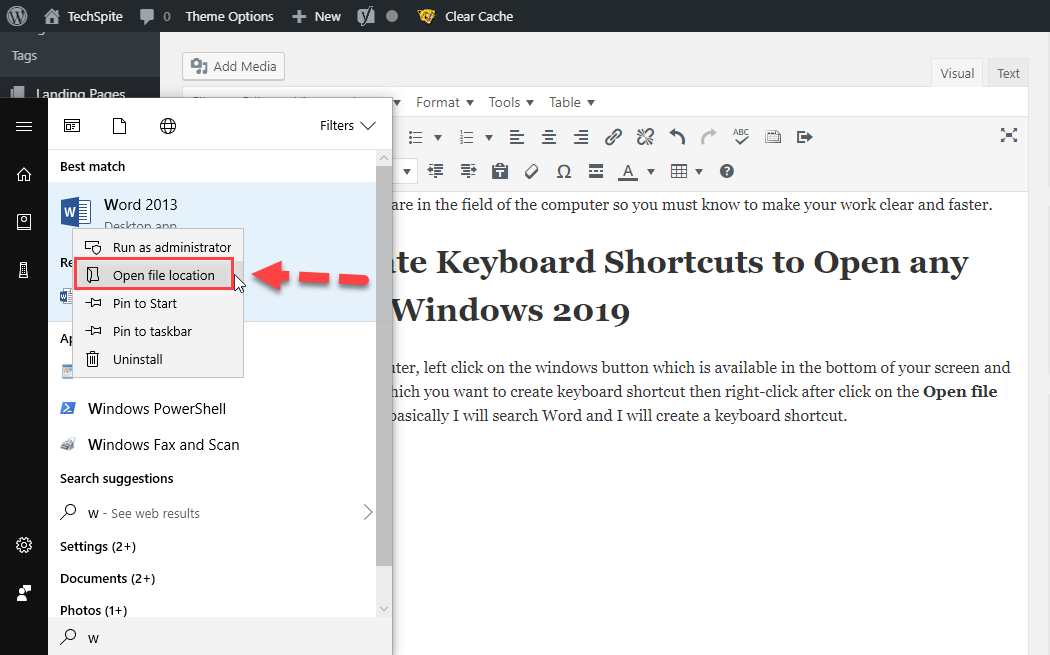 Откройте расположение файла
Откройте расположение файла
Шаг 2. После того, как вы это сделаете, вы перейдете к расположение файла программы, которую вы выбрали, затем вам нужно щелкнуть правой кнопкой мыши ту программу, для которой вы хотите создать сочетание клавиш, и щелкнуть свойства.
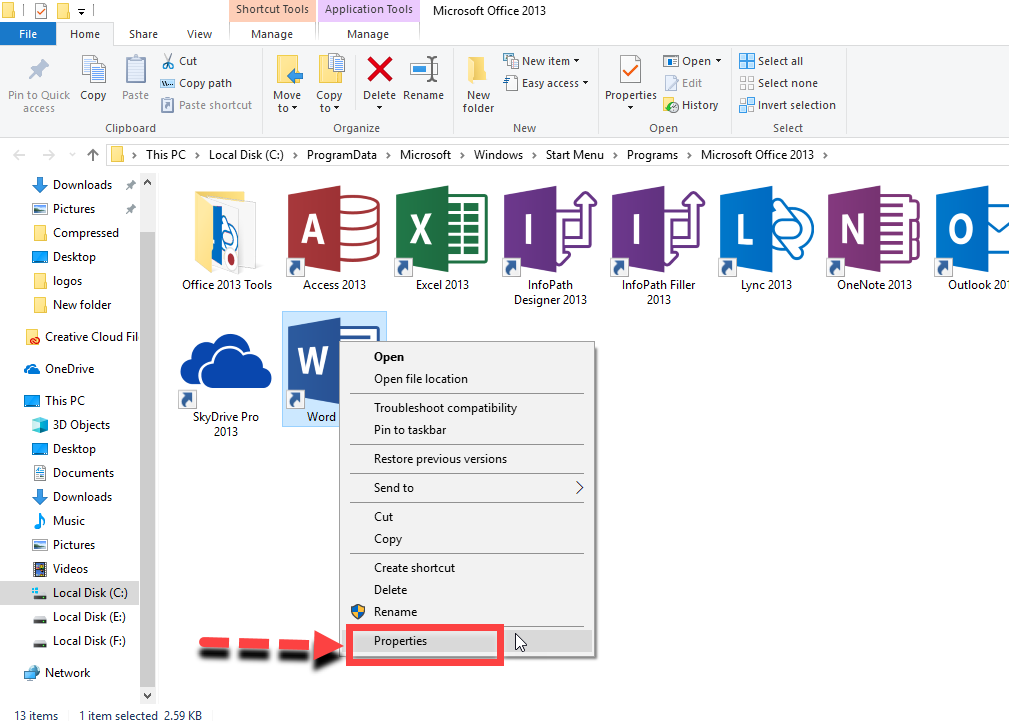 Свойства
Свойства
Шаг 3. Затем , вам нужно нажать на ярлыки, которые являются вторым вариантом.
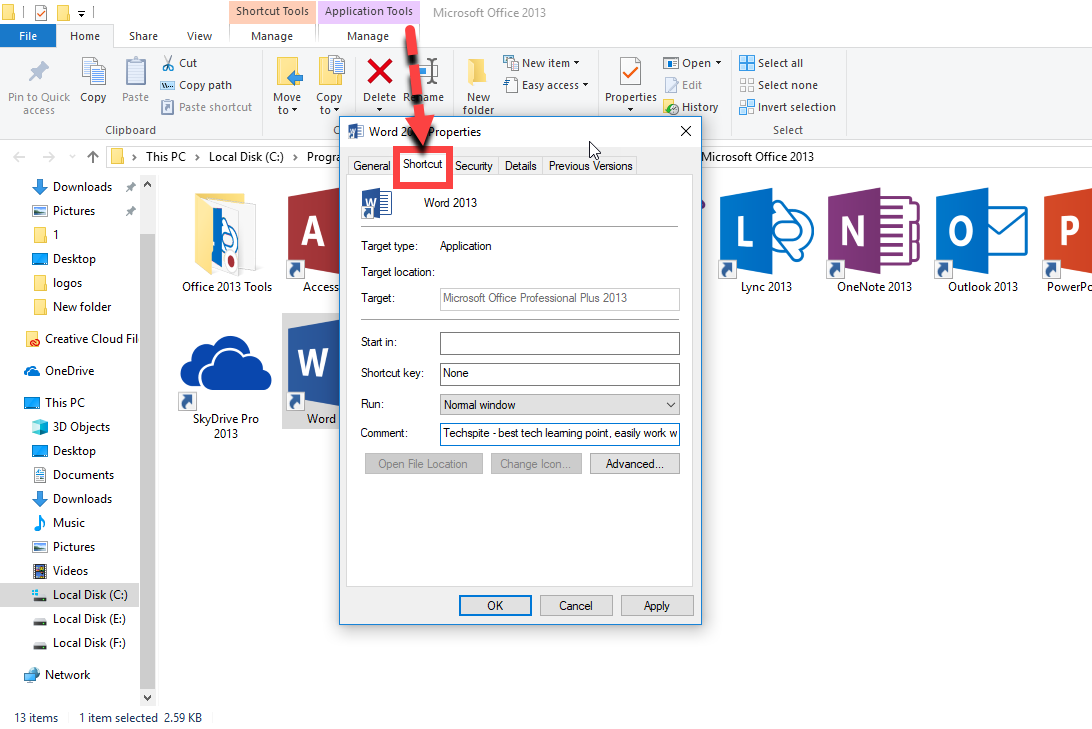 Ярлык
Ярлык
Шаг 4. В На этом шаге вам нужно нажать на горячую клавишу и нажать любую кнопку на клавиатуре. Я говорил вам в начале статьи, что вы должны отметить первую букву программы, например, я создам ярлык Ctrl + Alt + w.
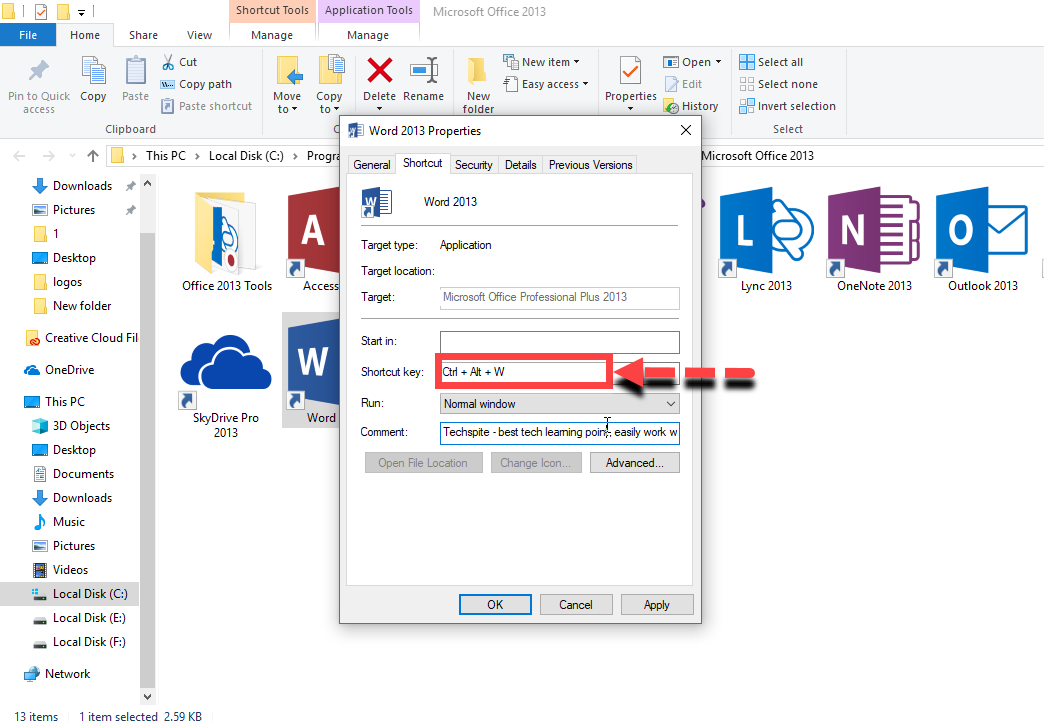 Создать сочетание клавиш
Создать сочетание клавиш
Надеюсь, у вас не возникло проблем с Созданием сочетаний клавиш для открытия любой программы в Windows 2019. Так что, если у вас возникнут какие-либо проблемы с этой статьей, не стесняйтесь прямого комментария. Спасибо, что посетили наш сайт.